Utilize o aplicativo da Huggy para atender onde estiver
Com o aplicativo para smartphone da Huggy, você tem uma ferramenta poderosa na palma da sua mão.
Ele garante agilidade e acesso aos recursos necessários para atender seus clientes com excelência, onde e quando for preciso.
Neste artigo, iremos te mostrar como utilizar as principais funcionalidades do app para que você possa:
- Entender como os atendimentos estão organizados.
- Aprender a interagir no chat usando texto, áudio e outras mídias.
- Executar a transferência de conversas, adicionar novos agentes e finalizar atendimentos.
- Saber como pesquisar conversas e começar um novo atendimento.
Fazendo o download do aplicativo
O aplicativo da Huggy está disponível em todos os sistemas operacionais.
Escolha a opção que corresponde ao sistema do seu smartphone para fazer o download:
Entendendo a tela inicial
Ao efetuar o login, você acessará a Home, o seu painel central para gerenciar e atender seus clientes.
A Home organiza seus atendimentos em seções:
- Conversas: Chats que estão designados diretamente a você neste momento.
- Fila de espera: Chats que estão aguardando na fila para serem atendidos por um agente.
- Automação: Chats que estão sendo processados na camada automática pelo Flow.
- Histórico: Todos os chats que já foram finalizados.
- Arquivados: Chats que você arquivou (essa seção é exibida apenas quando existem chats arquivados).
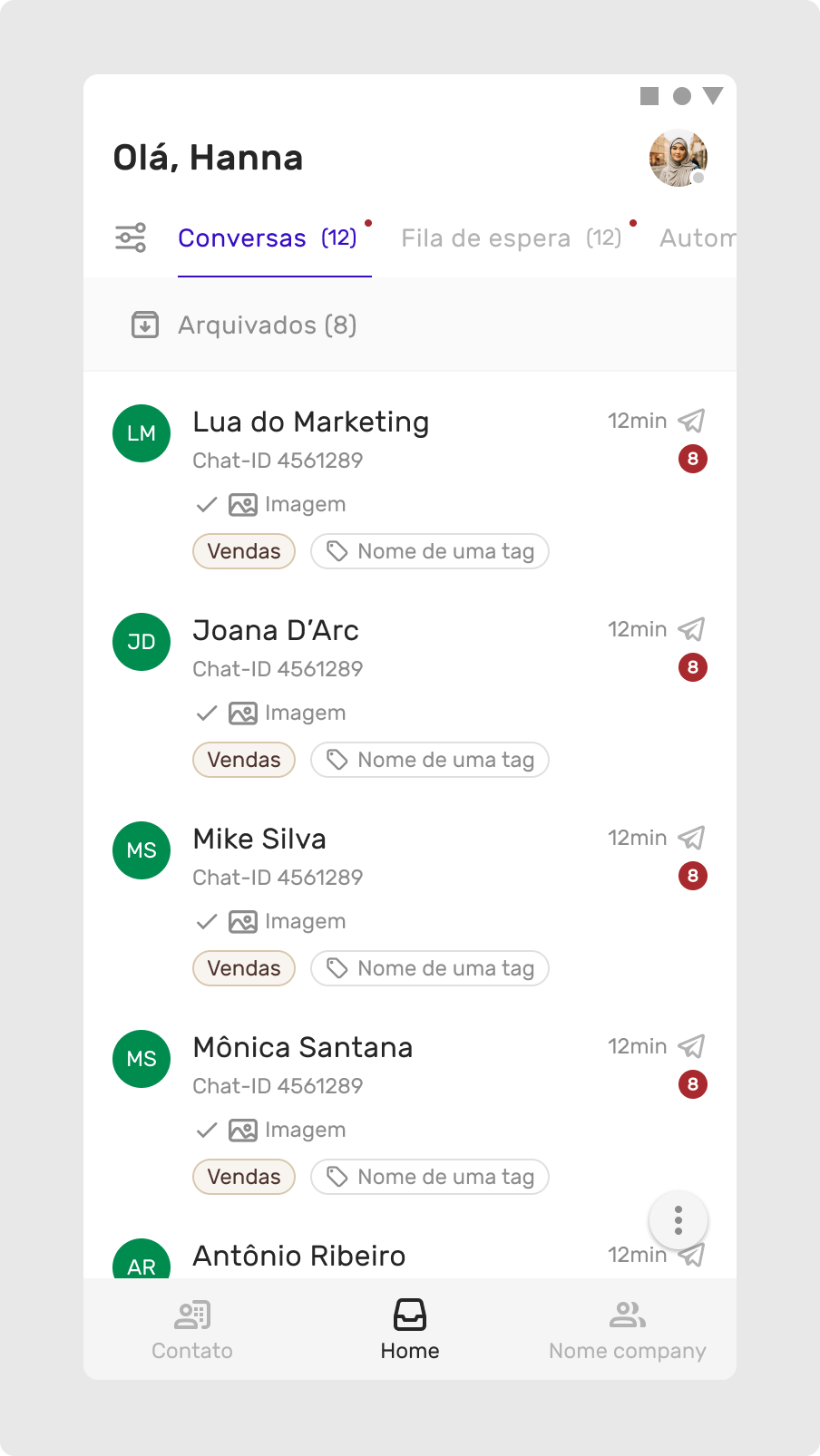
Executando ações no atendimento
Você pode conferir o conteúdo completo de conversas de um chat clicando sobre ele em qualquer uma das seções.
Para enviar mensagens em chats que estão na Fila de espera ou Automação, acesse o chat e pressione o botão Iniciar atendimento.
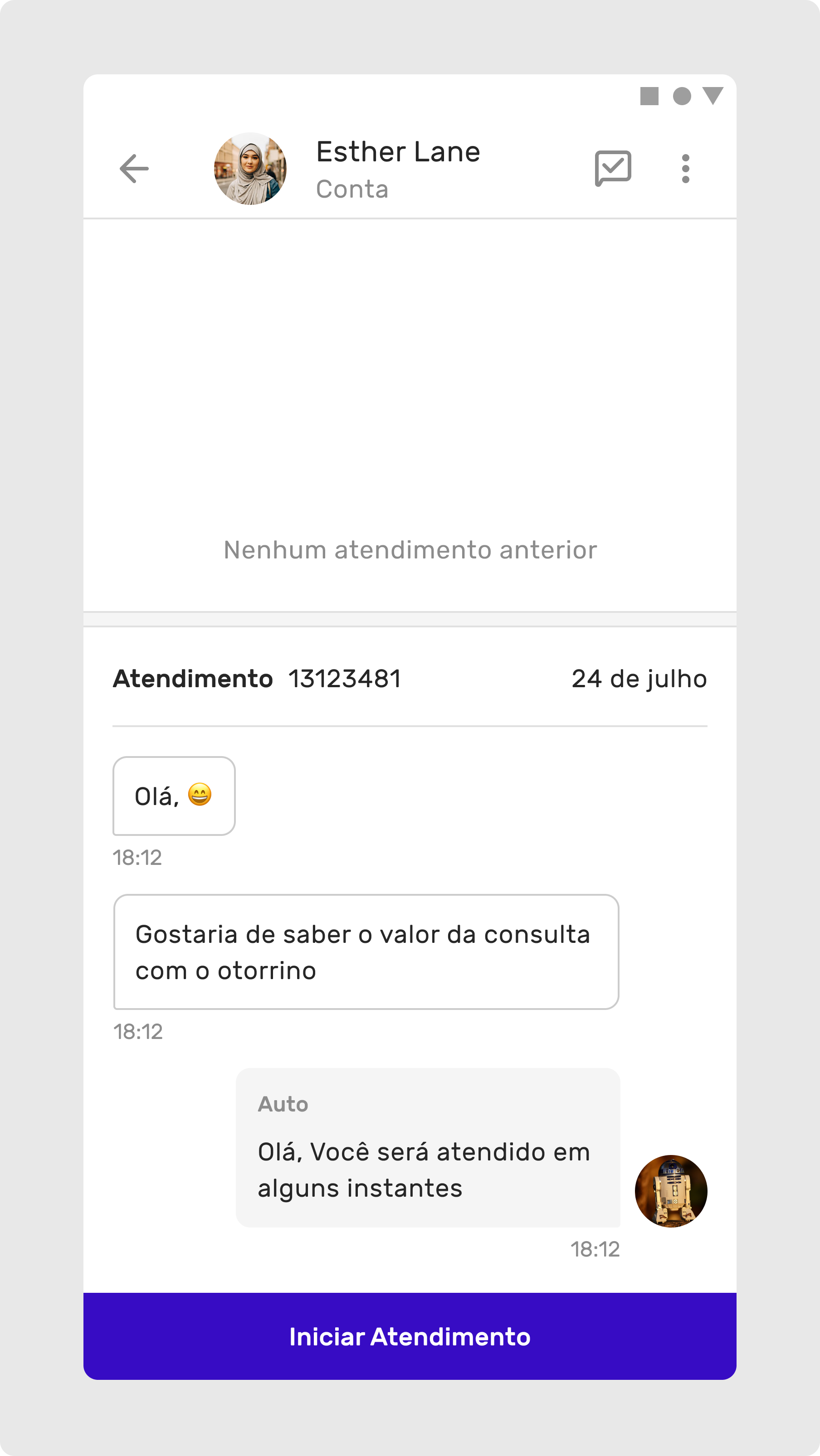
Durante a conversa, você pode:
- Enviar mensagens em texto e áudio.
- Selecionar imagens da galeria do seu smartphone ou gravar uma foto/vídeo.
- Utilizar atalhos pré-configurados para agilizar as respostas.
Finalizando um atendimento
Para encerrar o chat após a conclusão do atendimento, clique no ícone superior representado por um balão com o símbolo de “check”.
Você pode selecionar uma Tabulação (para categorizar o motivo da finalização) e adicionar uma descrição extra.
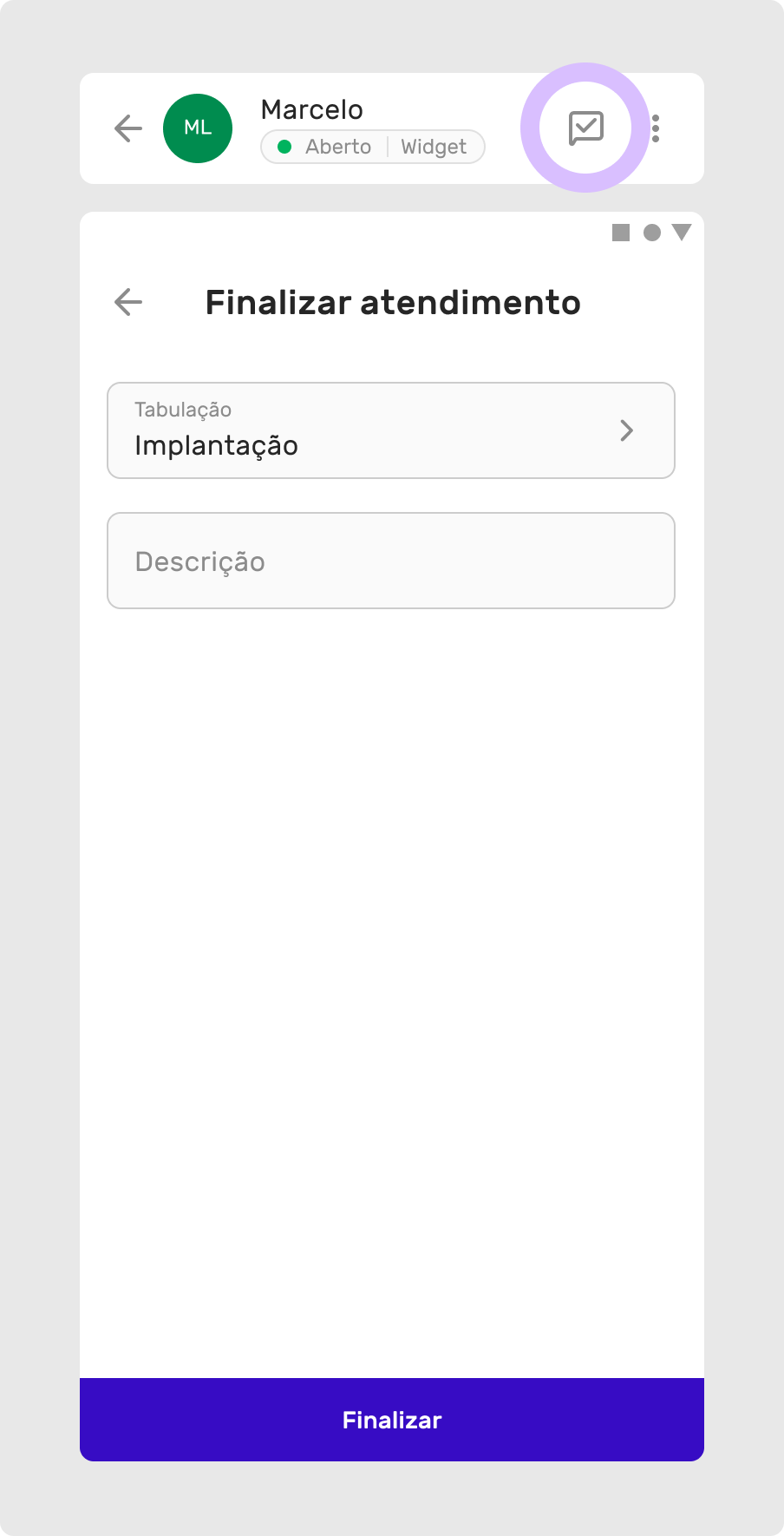
Efetuando ações adicionais
Ao clicar no ícone de três pontinhos na barra superior da tela de conversa, é possível:
- Transferir o atendimento para outro agente.
- Adicionar um agente na conversa, permitindo que ele colabore com você.
- Enviar mensagem interna para criar notas no chat que são visíveis apenas para sua equipe.
- Recolocar o chat na fila, retornando o atendimento para a Fila de Espera.
- Arquivar o atendimento, ocultando o chat da sua visualização.
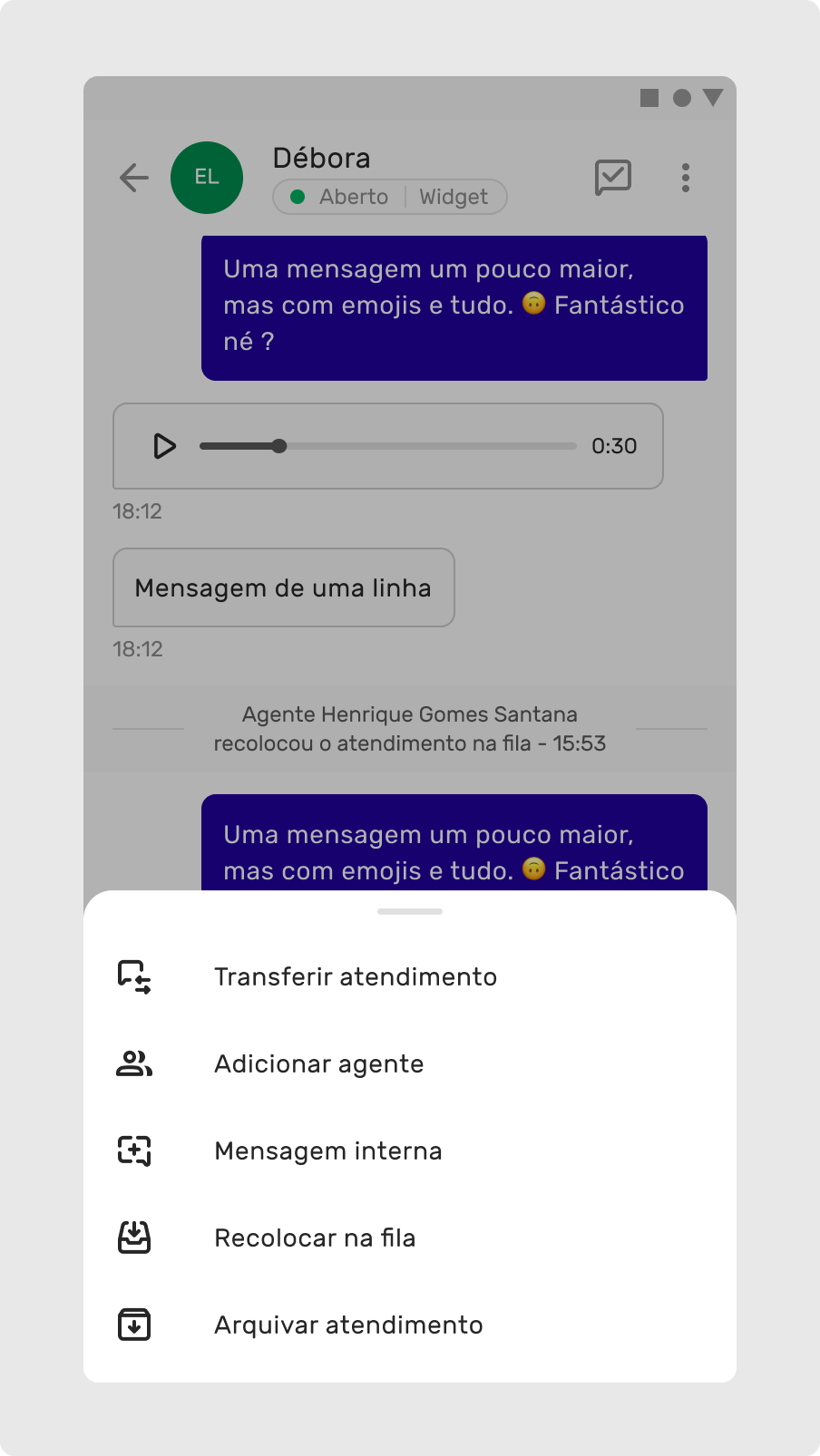
Selecionando múltiplos chats
Na seção Conversas você tem a possibilidade de selecionar um ou mais chats para executar as seguintes ações:
- Finalizar chats
- Retornar chats para a fila
- Arquivar chats
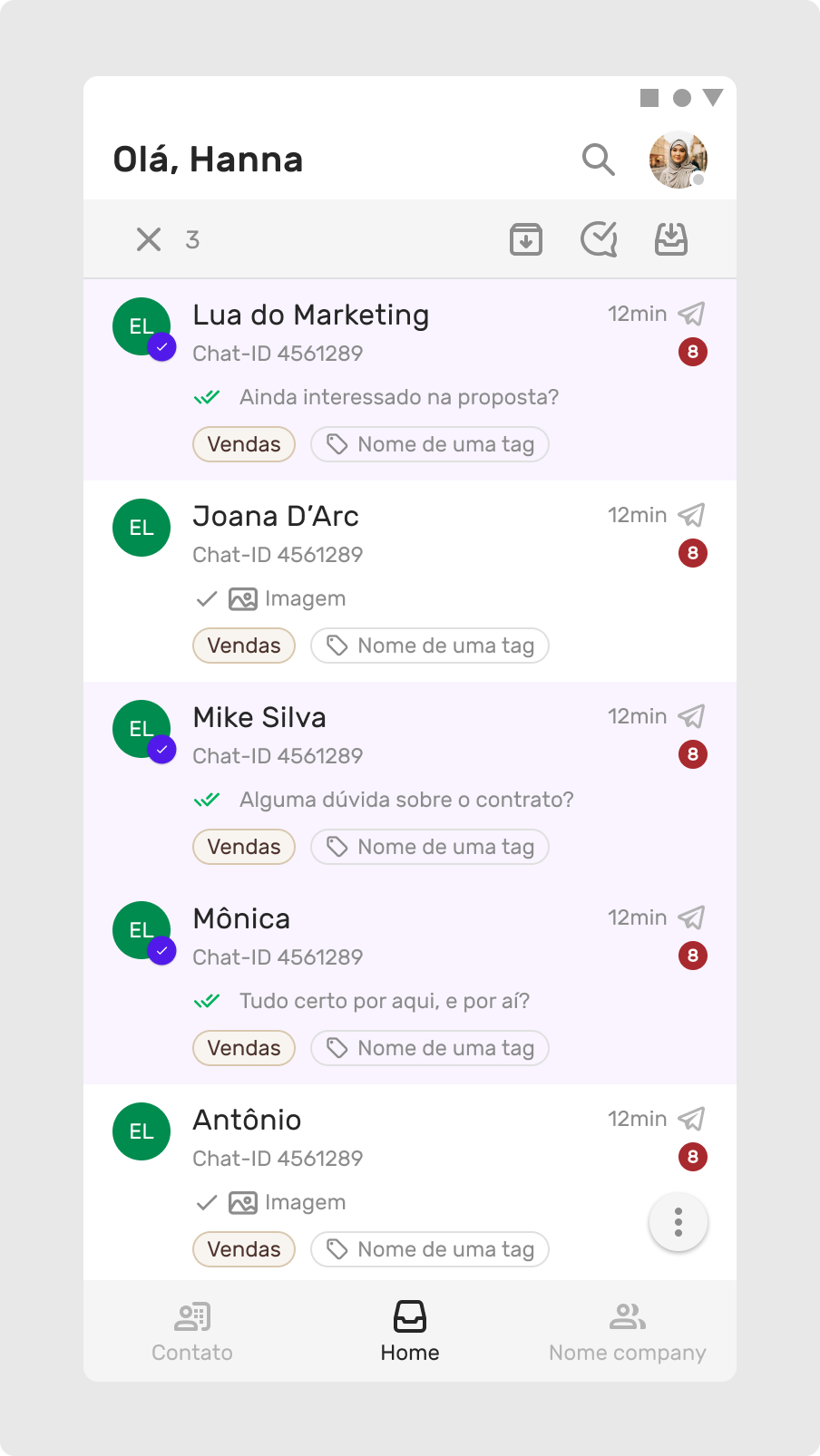
Localizando conversas
Para acessar conversas específicas, clique no símbolo de filtro na lateral superior esquerda da Home.
Nesta tela, você poderá definir e refinar a busca com as seguintes opções:
- Informações de contato: Localize conversas rapidamente pesquisando dados pessoais do cliente, como ID, nome, e-mail ou telefone.
- Departamentos: Filtre as conversas exibidas por Departamentos específicos.
- Ordenação: Escolha o modo de ordenação dos resultados (mais antigos ou mais recentes).
- Filtros avançados: Utilize critérios detalhados para exibição dos chats, incluindo Canal, Status, Workflow, Tabulação e Tags.
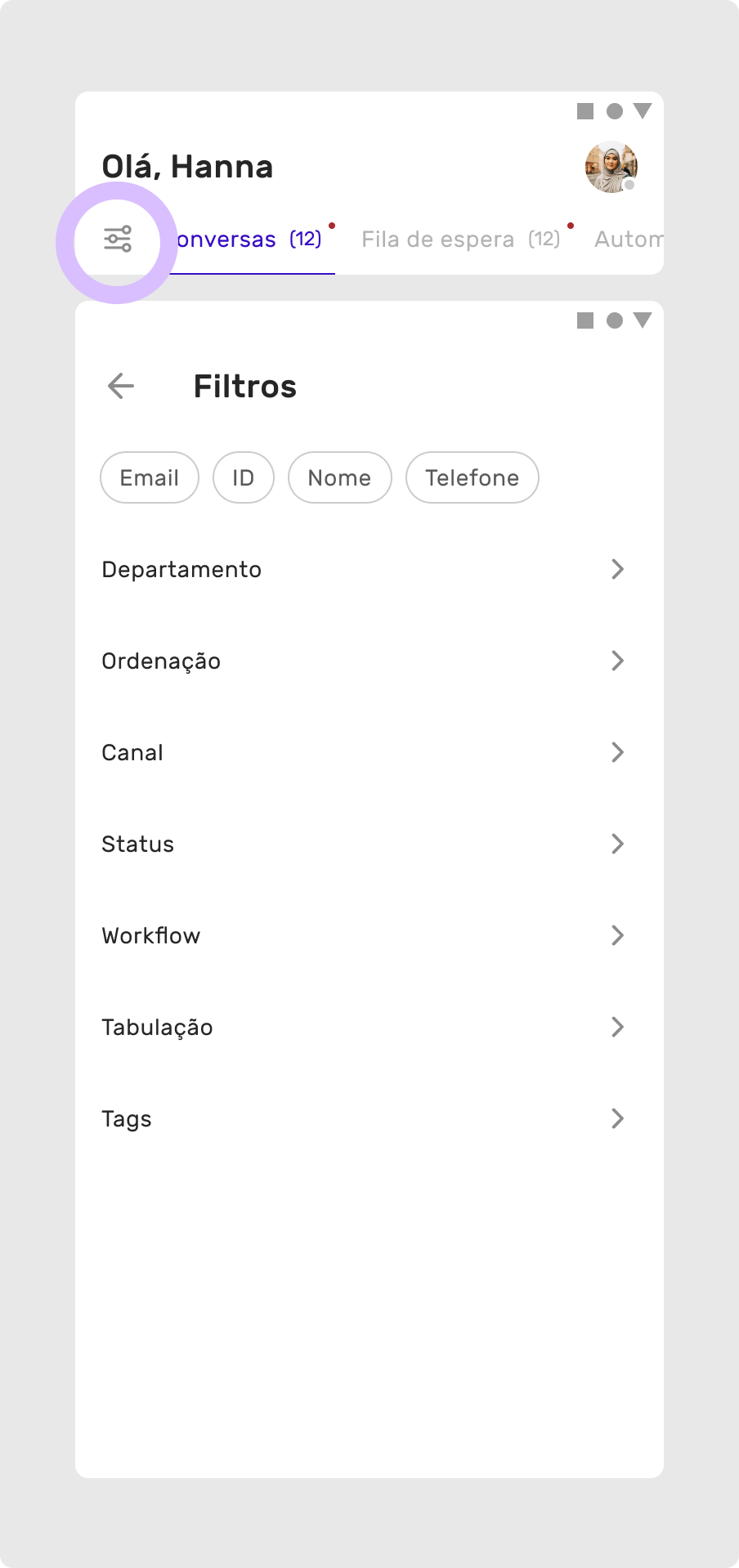
Iniciando conversas ativas
Para iniciar um novo atendimento, acesse a seção Contatos, selecione o contato desejado e clique no balão posicionado à direita.
Em seguida, escolha um dos canais disponíveis para dar início à conversa.
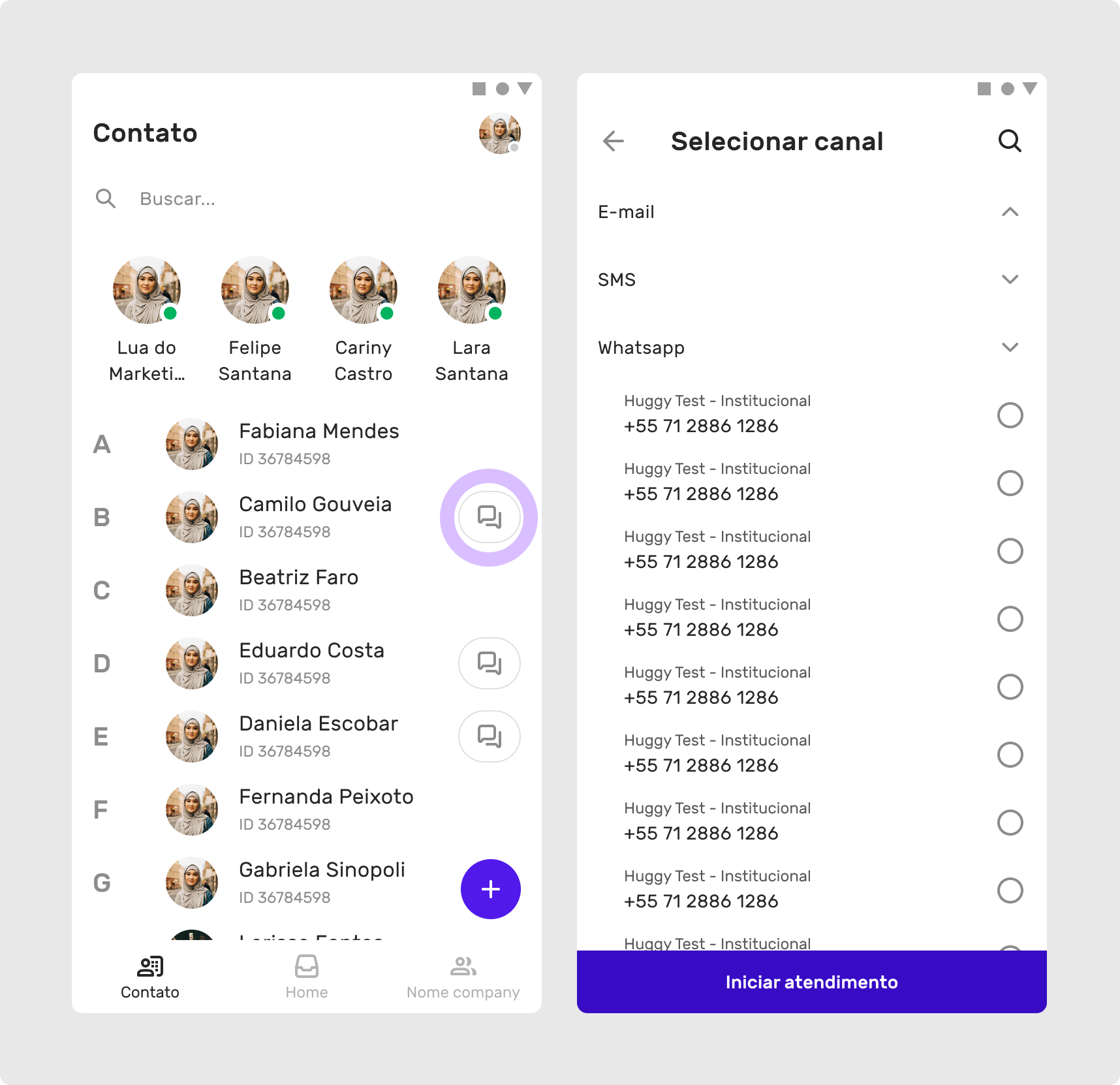
Novos recursos Em breve
Mantenha seu aplicativo atualizado para aproveitar as novidades que chegarão em breve:
- Definir mensagens como favoritas.
- Adicionar reações em mensagens.
- Galeria com as mídias compartilhadas.
- Resposta a mensagens específicas.
- Compartilhamento fácil de mídia com contatos.
- E muito mais!
Compartilhe conosco sua experiência
Pensou em um recurso que gostaria que existisse no nosso aplicativo? Clique aqui e nos envie a sua sugestão.


Gostaria de comentar ou precisa de ajuda?